Поскольку в течение последних нескольких недель мы отслеживали все функции, которые были развернуты, вы сможете YouTube Music Скоро. Совместная работа над созданием плейлистов с другими. Кроме того, потоковая служба Google предлагает варианты песен на основе машинного обучения.
После развертывания все ваши плейлисты YouTube Music будут иметь кнопку совместной работы. 
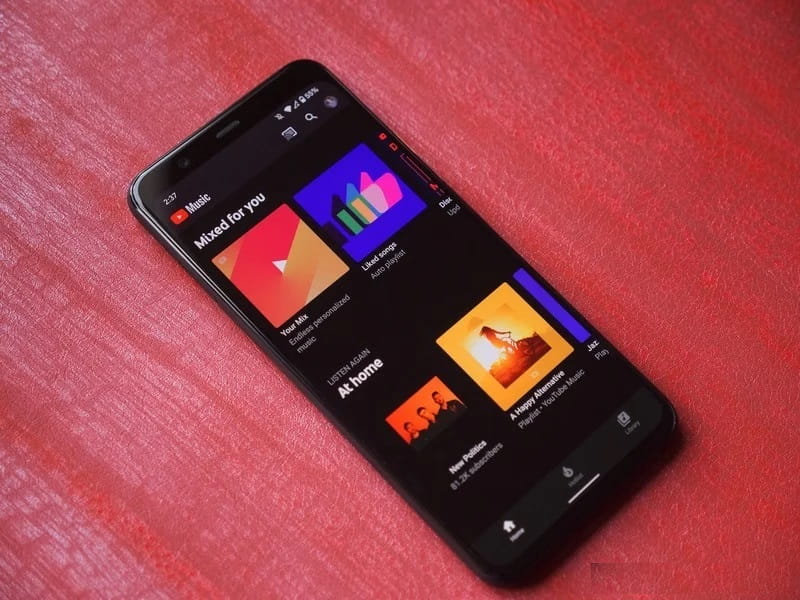
Если вы похожи на меня, используя YouTube Music Ваши друзья часто имеют одинаковые музыкальные вкусы. Вы можете использовать новую функцию совместной работы, чтобы делиться общедоступными плейлистами и приглашать друзей добавлять новые песни в ваши плейлисты. Самое приятное то, что вам даже не нужна учетная запись YouTube Premium Чтобы использовать эту функцию. Вот как использовать функцию совместной работы для создания плейлистов на YouTube Music.
Как использовать совместную работу для создания плейлистов на YouTube Music
Откройте YouTube Music и прокрутите вниз до Раздел плейлистов Которая отображает все ваши текущие любимые списки воспроизведения, а также файлы на вашем устройстве. Теперь выберите и откройте список воспроизведения по вашему выбору.
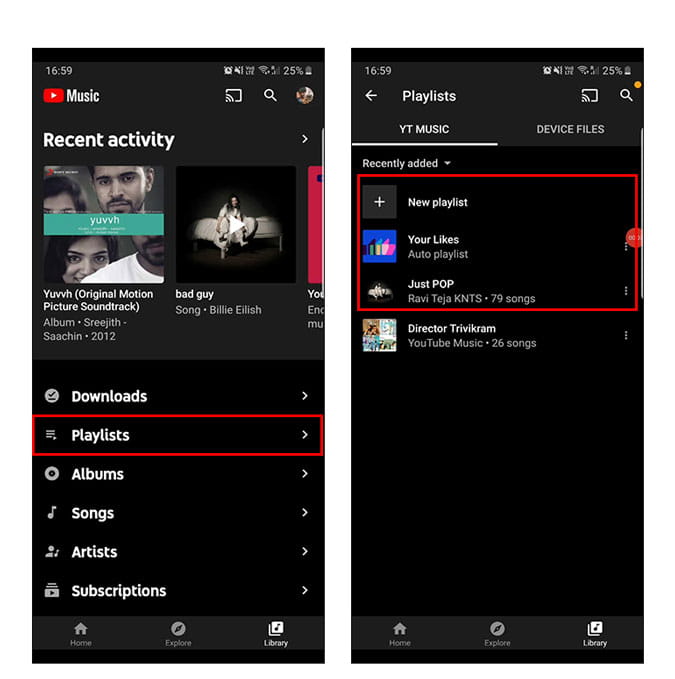
Щелкните значок Регулировка Под обложкой альбома. В этом разделе отображается заголовок, а также предоставляется возможность добавить описание к списку воспроизведения. Ниже вы увидите параметр конфиденциальности, который может быть установлен на год (Кто угодно может искать и просматривать), иНе внесено в список (Пользователям нужна ссылка для просмотра) иСпециальный (Видно только вам).
Теперь нажмите на опцию Конфиденциальность Появится раскрывающееся меню и выберите год.
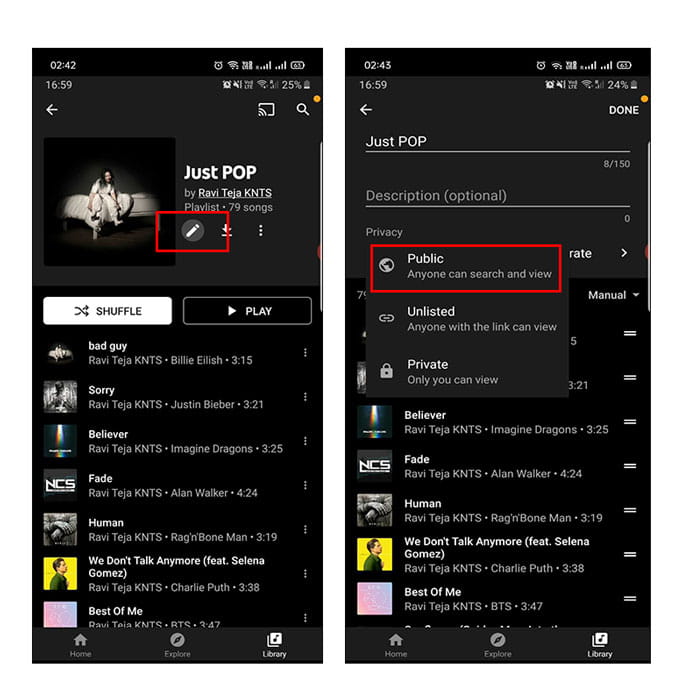
Вы заметите, что опция выбрана Сотрудничество. Нажав на эту опцию, вы можете редактировать дополнительные опции внутри соавтора, например, вы можете включить или отключить, могут ли соавторы добавлять песни и видео.
На этом же экране вы также можете создать ссылку Совместная работа с плейлистами С другим использованием и добавлением песен в плейлист. Нажав на кнопку. Совместное использование Вы можете отправить ссылку прямо через любое приложение. Наконец, вы можете отключить ссылку в любое время одним щелчком мыши.
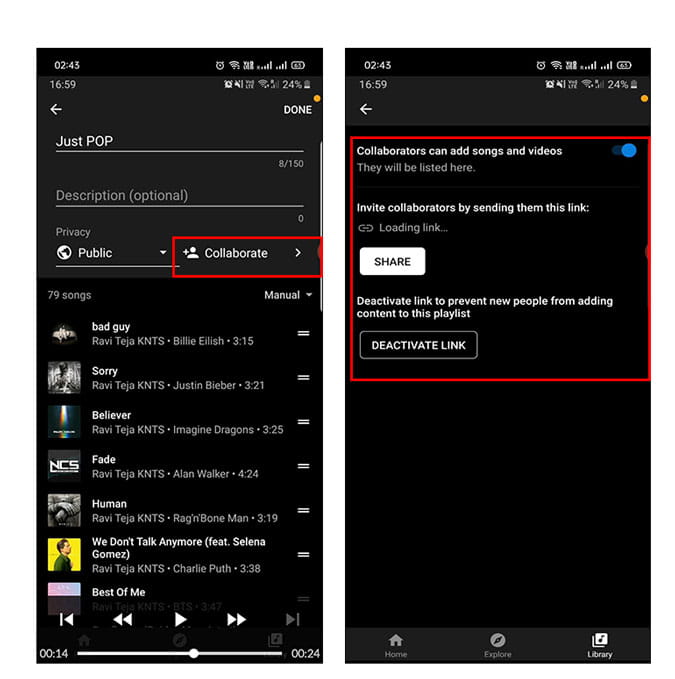
Совместная работа над созданием плейлистов на Spotify
С другой стороны, у Spotify уже довольно давно есть такая возможность. Чтобы превратить любой из ваших личных плейлистов в совместный плейлист, нажмите на вкладку «Ваша библиотека» внизу и нажмите плейлисты. Теперь выберите плейлист и коснитесь трехточечного знака в верхней части плейлиста. Затем просто включите Сделать совместный
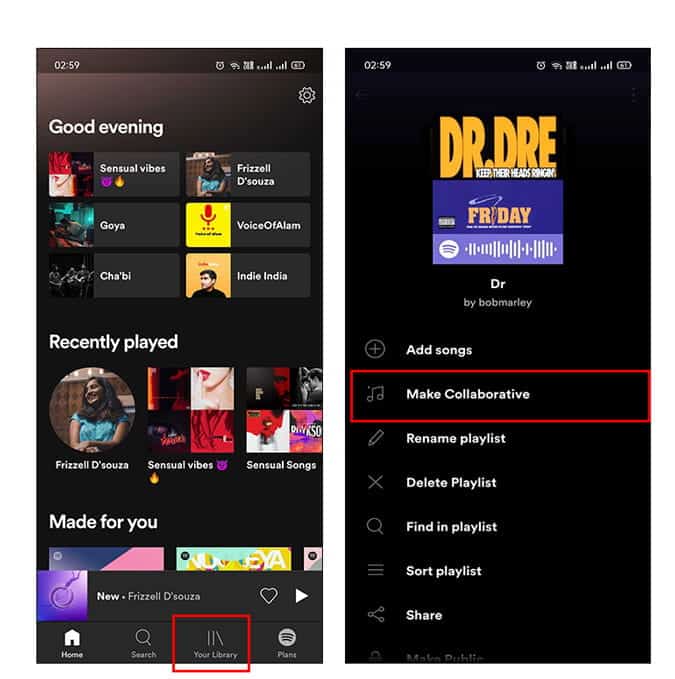
заключительные замечания
Так было легко поделиться своим плейлистом с друзьями и позволить им сотрудничать с вами. Это отличный способ, если вы хотите создать следующий лучший плейлист для вечеринки со всеми своими друзьями, чтобы вам не приходилось спорить о том, кто играет следующую песню на вечеринке. Вы также можете поделиться и опубликовать ссылку в группе WhatsApp, Instagram или Facebook и попросить своих друзей, подписчиков и семью добавить песни по своему выбору. Таким образом, вы не будете ограничены выбором песен и сможете Откройте для себя новых исполнителей и музыку.







